怎么让视频的背景音忽大忽小
在制作视频时,背景音的忽大忽小不仅能够增强观看体验,还能更好地引导观众的情绪和注意力。那么,在哪些情况下需要背景音忽大忽小呢?一般来说,当视频中有对话、旁白或需要强调某些画面时,适当调节背景音的大小可以使内容更加突出和吸引人。此外,在营造紧张氛围或表现角色情绪变化时,动态调整背景音也是非常有效的手段。
1.下载安装影忆
为了实现这一效果,我们可以借助一款简单易操作、功能丰富的视频剪辑软件——影忆。影忆不仅支持众多视频剪辑功能,还能自由修改视频的音量,帮助你快速实现背景音忽大忽小的需求。
下载方法:视频剪辑软件《影忆》下载
2.分离视频的背景音
接下来,打开影忆并导入你需要处理的视频。在导入成功后,鼠标右击视频,选择“分离出音频”。这样,音画就实现了分离,原视频会被自动静音,而视频的声音,会出现在“音频”面板。
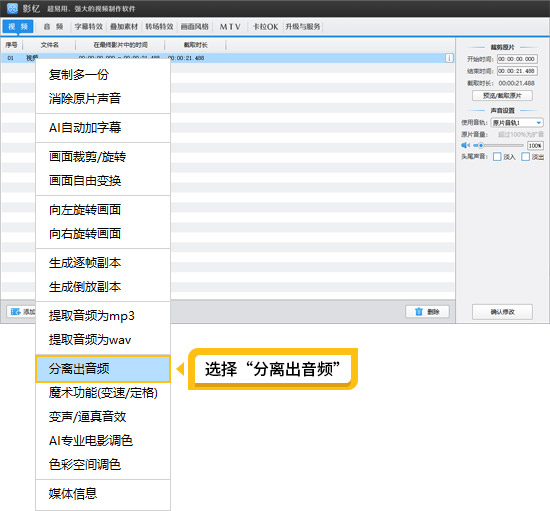
图1:右键选择分离背景音频
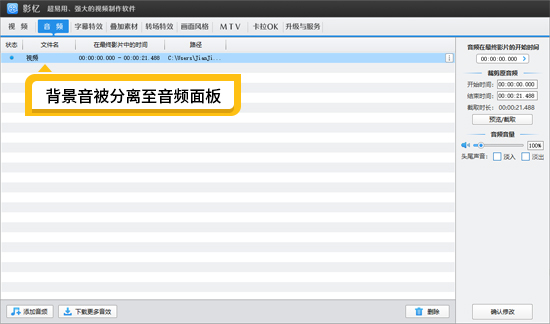
图2:背景音被分离至音频面板
3.实现背景音忽大忽小的效果
现在,我们可以开始调整背景音的音量了。首先,在预览框中播放视频,并在需要调小背景音的开始时间点暂停播放。然后,在音频列表选中该音频,点击界面中央的“预览/截取”按钮。在弹出的对话框中,点击“结束时间点”处的拾取按钮,拾取当前时间点。这样,你就截取了一段音量正常的背景音。
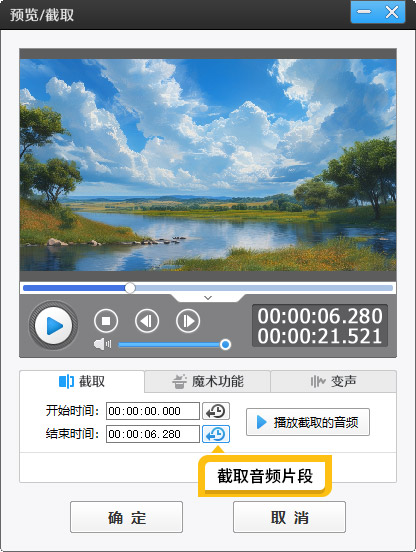
图3:截取音频片段
接下来,我们需要截取音量需要变小的片段。返回到“音频”面板,右键点击刚才截取的音频,选择“复制多一份”。
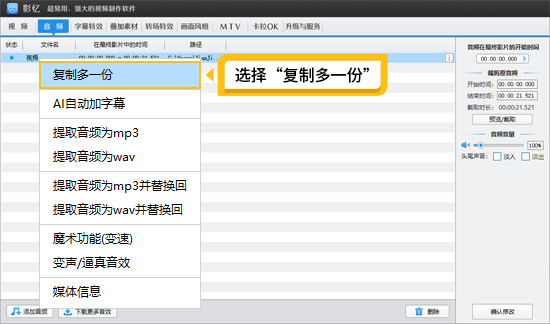
图4:选择复制多一份
然后,选择这个复制后的音频,再次点击“预览/截取”按钮。在弹出的对话框中,复制“结束时间”栏目的时间点,并将其粘贴到“开始时间”栏目中。
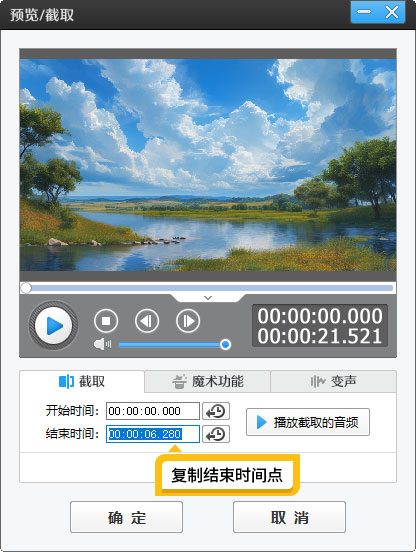
图5:复制结束时间点
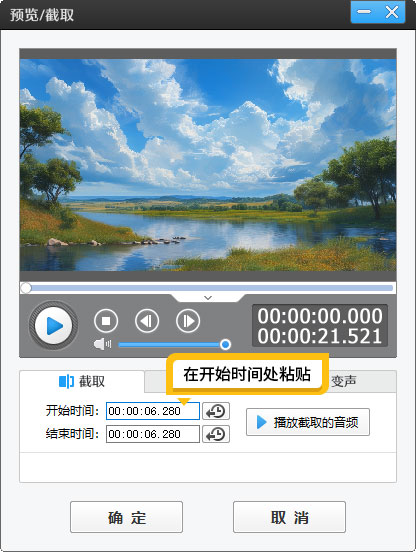
图6:在开始时间处粘贴
然后,播放视频,在需要变小声音的结束时间点暂停,并点击“结束时间”处的拾取按钮,拾取当前时间为结束时间。这样,你就成功截取了一段需要变小的背景音片段。
返回到主界面后,你可以将这一段的音量调小。
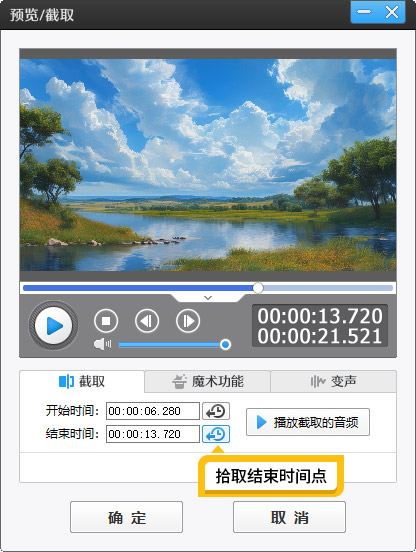
图7:拾取结束时间点
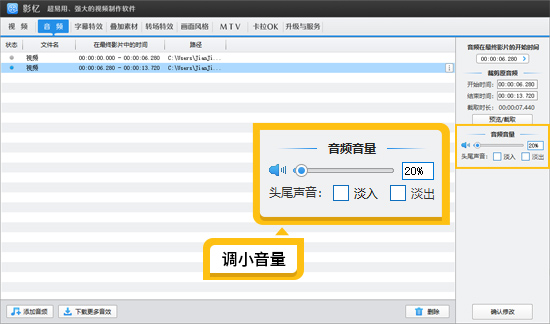
图8:调小音量
对于剩下的片段,操作是一致的。右键点击已经调小音量的音频,选择“复制多一份”,然后进入“预览/截取”界面。复制“结束时间”,并将其粘贴到“开始时间”栏目中。接着,播放视频,在音频变大的结束时间点暂停,拾取结束时间点。最后,返回到主界面,调大音量参数即可。
4.注意事项:
在调整背景音的过程中,有几点需要注意:
精确拾取时间点:为了确保音量变化的准确性,你需要精确拾取每个时间点。这可以通过多次预览和微调来实现。
保持音量变化的连贯性:在调整音量时,要确保音量变化是连贯的,避免出现突兀的跳跃感。这可以通过逐步调整音量参数来实现。
备份原始文件:在进行任何编辑之前,最好先备份原始视频和音频文件,以防万一出现错误或需要恢复原始状态。
通过影忆软件的简单操作,你可以轻松实现视频背景音的忽大忽小效果。这不仅提升了视频的观看体验,还能更好地传达你的创作意图和情感表达。快来试试吧!









